Kako namestiti VPN na Apple TV 4K
Miscellanea / / December 07, 2023
Namestitev VPN vam lahko omogoči dostop do vsebine, ki se ne pretaka v vaši regiji. Svojo knjižnico vsebin lahko razširite tako, da namestite aplikacijo VPN in izberete regijo, katere vsebino želite gledati. Enako velja za Apple TV 4K.
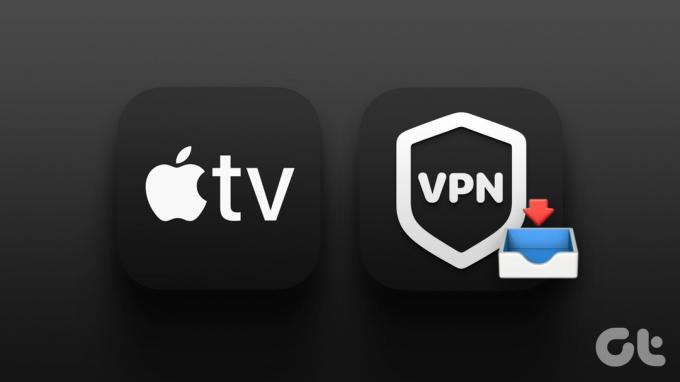
Na svojem Apple TV 4K lahko nastavite VPN za gledanje filmov in oddaj iz drugih držav. Ta objava vam bo pokazala korake za namestitev VPN-ja na vaš Apple TV 4K. Prepričajte se, da uporabljate najnovejšo različico tvOS na vašem modelu Apple TV 4K.
Kako namestiti in uporabljati izvorno aplikacijo VPN na Apple TV 4K
Prej ste lahko uporabljali VPN prek usmerjevalnika ali z dostopno točko Wi-Fi (za uporabnike osebnih računalnikov z operacijskim sistemom Windows). Toda po izdaji tvOS 17 je Apple izdal izvorno podporo za aplikacijo VPN za Apple TV 4K. Od pisanja te objave razvijalci objavljajo svoje aplikacije VPN za Apple TV 4K. Ne vse aplikacije, vključno s priljubljenimi, kot je NordVPN, ExpressVPN in Surfshark so na voljo v času pisanja.
Za to objavo vam bomo pokazali korake za namestitev in uporabo izvorne aplikacije VPN s tistimi, ki so na voljo za Apple TV 4K v času pisanja te objave.
korak1: Odprite App Store na vašem Apple TV 4K.
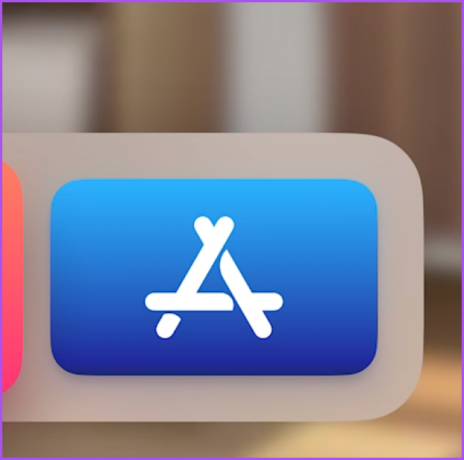
2. korak: Išči VPN za ogled seznama aplikacij.
3. korak: Izberite aplikacijo VPN po svoji izbiri in jo namestite.

4. korak: Zaprite App Store in odprite aplikacijo VPN na vašem Apple TV 4K.

5. korak: Prijavite se v svoj račun in se povežite s storitvijo VPN.

Aplikacijo lahko uporabljate tako kot v kateri koli napravi.
Kako uporabljati VPN na Apple TV 4K z uporabo SmartDNS
Če ne želite namestiti aplikacije VPN, da bi prihranili prostor za shranjevanje, lahko uporabite SmartDNS na vašem Apple TV 4K. Storitve VPN, kot je NordVPN, ponujajo možnost SmartDNS za ročno nastavitev na vašem Apple TV 4K. Za sledenje korakom boste potrebovali računalnik. Zagotovite, da sta vaš računalnik in Apple TV 4K povezana v isto omrežje Wi-Fi.
Korak 1: Odprite spletni brskalnik v računalniku in se prijavite pri svojem ponudniku storitev VPN.
2. korak: Izberite možnost SmartDNS, da jo omogočite in svoj naslov IP uvrstite na seznam dovoljenih. NordVPN ga na primer imenuje SmartDNS, ExpressVPN pa MediaStreamer SmartDNS.
Vaš naslov IP najdete tako, da ga preprosto vnesete kakšen je moj IP naslov v brskalniku vašega računalnika ali mobilnega telefona.
3. korak: Odprite nastavitve na domačem zaslonu Apple TV.

4. korak: Pomaknite se navzdol in izberite Omrežje.
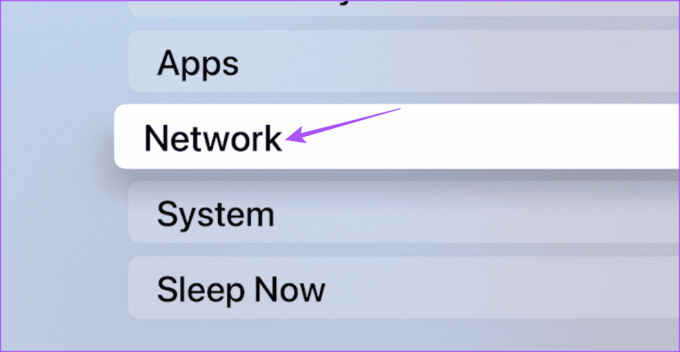
5. korak: Izberite Wi-Fi.

6. korak: Izberite ime povezanega omrežja.
7. korak: Pomaknite se navzdol in izberite Konfiguriraj DNS.

8. korak: Izberite Ročno.

9. korak: Na zaslonu Apple TV vnesite naslov strežnika SmartDNS vašega ponudnika VPN. Naslov SmartDNS najdete na spletnem mestu vašega VPN-ja.

Na vašem Apple TV 4K lahko dostopate do vsebin iz drugih regij.
Zrcaljenje vsebine na vaš Apple TV 4K z uporabo VPN
Druga možnost za pretakanje vsebine na vašem Apple TV 4K je zrcaljenje z zaslona vašega Mac, iPhone ali iPad. Lahko se prijavite v svojo storitev VPN in uporabite Screen Mirroring iz vašega iPhone, iPad ali Mac za gledanje vsebine na vašem Apple TV 4K. Ponovno morate vse svoje naprave in Apple TV 4K povezati z istim omrežjem Wi-Fi.
Zrcaljenje zaslona iPhone ali iPad na Apple TV 4K
Korak 1: Ko se prijavite v storitev VPN, odprite Nadzorni center na vašem iPhone ali iPad tako, da povlečete navzdol iz spodnjega desnega kota.
2. korak: Tapnite ikono Screen Mirroring in izberite ime modela Apple TV 4K.

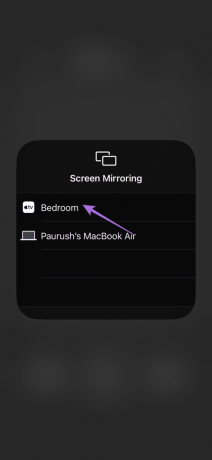
Ko se zažene Screen Mirroring, lahko predvajate svojo vsebino in jo gledate na svojem Apple TV 4K.
Preverite našo objavo, če Screen Mirroring ne deluje na vašem iPhoneu.
Zrcaljenje zaslona Mac na Apple TV 4K
Korak 1: Odprite brskalnik in se prijavite v storitev VPN.
2. korak: Kliknite ikono Nadzornega centra v zgornjem desnem kotu menijske vrstice.
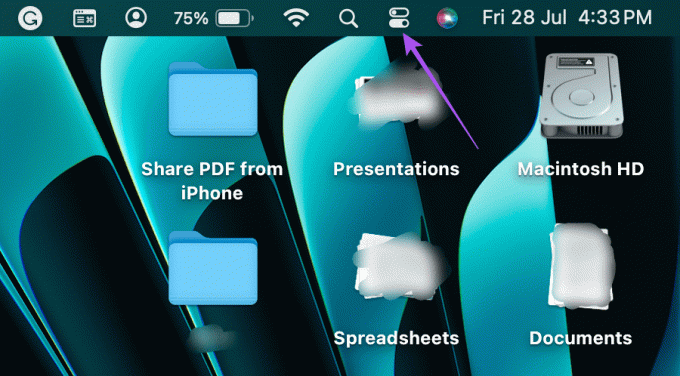
3. korak: Kliknite na Screen Mirroring in izberite ime vašega modela Apple TV 4K.
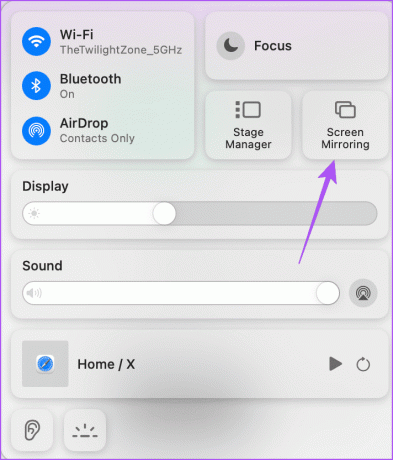
Uporabite VPN na Apple TV 4K
Na svojem Apple TV 4K lahko nastavite in uporabljate VPN, da dobite več možnosti pretakanja vsebine. Lahko se obrnete tudi na našo objavo, če želite Apple TV 4K se ne more povezati z vašim omrežjem Wi-Fi med nastavljanjem VPN.
Nazadnje posodobljeno 5. oktobra 2023
Zgornji članek lahko vsebuje pridružene povezave, ki pomagajo pri podpori Guiding Tech. Vendar to ne vpliva na našo uredniško integriteto. Vsebina ostaja nepristranska in verodostojna.

Napisal
Paurush se ukvarja z iOS in Mac, medtem ko se bližnje sreča z Androidom in Windows. Preden je postal pisatelj, je produciral videoposnetke za blagovne znamke, kot sta Mr. Phone in Digit, ter kratek čas delal kot tekstopisec. V prostem času teši svojo radovednost glede pretočnih platform in naprav, kot sta Apple TV in Google TV. Ob koncih tedna je polni cinefil, ki poskuša skrajšati svoj neskončen seznam gledalcev in ga pogosto podaljša.



